安くPDFを編集したい
PDF(Portable Document Format)とは様々な環境で印刷イメージを再現するためのファイル形式です。
パソコンにはスマホにも標準でPDFファイルの表示機能があります。
このPDFのファイルのやり取りはコロナ禍で一気に増え、2023年10月のインボイス制度でまたまた増えました。
PDFファイルが増えてくると単に表示するだけでなく、
- PDFのパスワードを解除したい
- PDFにパスワードを設定したい
- PDFを結合したい
- PDFを分割したい
- PDFを圧縮したい
- PDFから画像を抜き出したい
などPDFを編集したくなってきます。
しかし、PDFを編集するにはAdobe Acrobat Proが必要ですが、サブスクリプション(ソフトを使うために料金を継続して払う契約)で料金も安いとは言えません。
そのため日本ではソースネクストのいきなりPDFという買い切りのソフトがよく使われています。
PDFのパスワードを解除する
パスワードを解除するにはPDFを圧縮するのと同じ手順でパスワード付きのPDFを開く操作をします。
すると「ドキュメントを開くパスワードを入力してください。」の画面が表示されるので、PDFパスワードを入力して「OK」をクリックします(当然ですが、パスワードがわからないPDFファイルのパスワードは解除できません)。
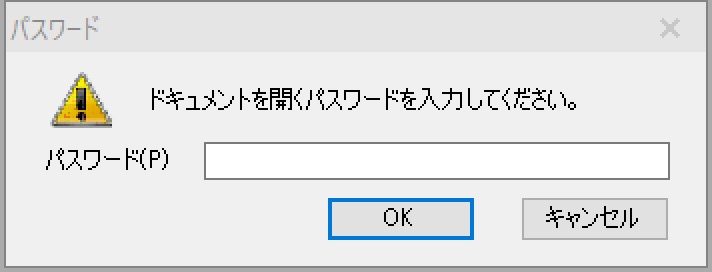
「セキュリティ」タブの「パスワード設定」をクリックします。

「セキュリティ方法」を「セキュリティ無し」に変更します。
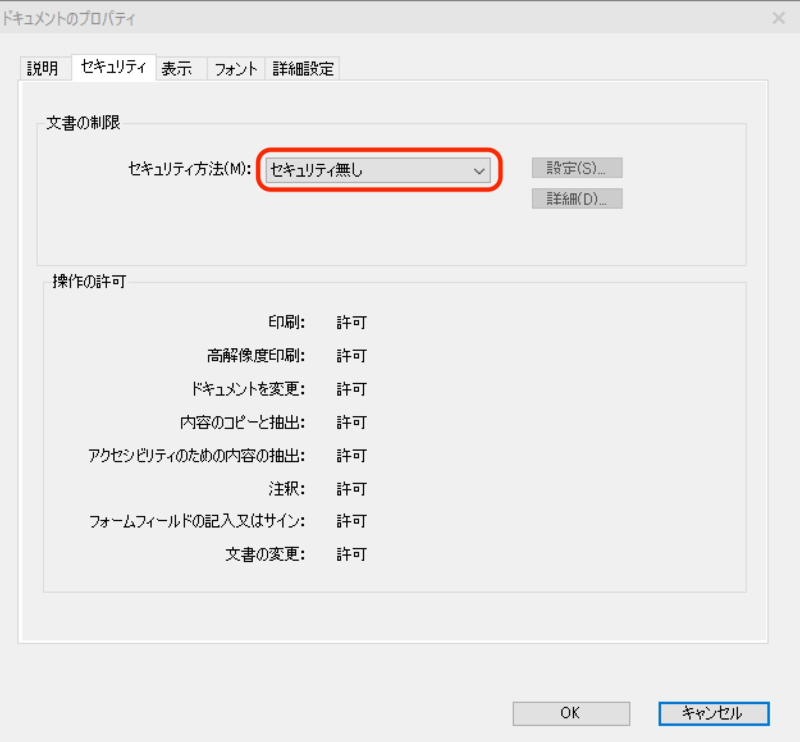
「OK」をクリックします。
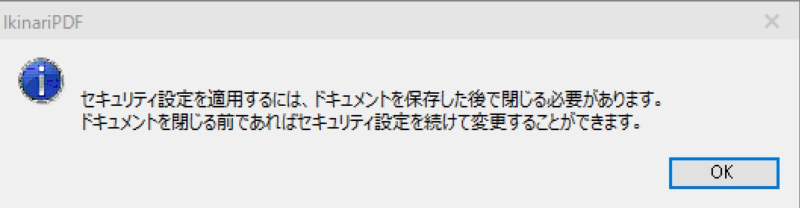
「IkinariPDF」-「保存」メニューを選択するとPDFのパスワードが解除されます。
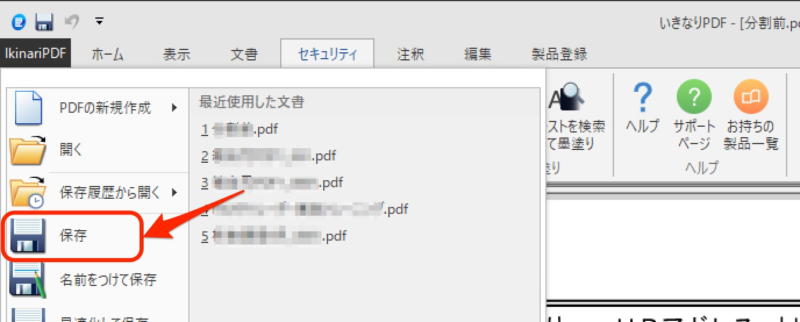
PDFにパスワードを設定する
逆にパスワードを設定するには、「ドキュメントプロパティ」画面の「セキュリティ」タブで「セキュリティ方法」として「パスワードセキュリティ」を選択します。
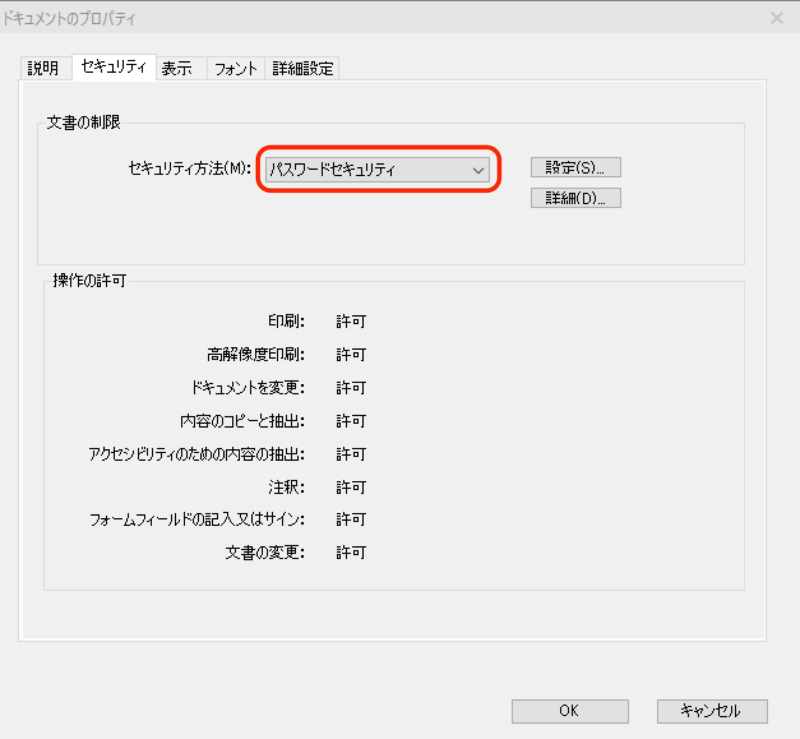
「ドキュメントを開く時にパスワードが必要」にチェックし、「閲覧用パスワード」に設定するパスワードを入力して「OK」をクリックします。
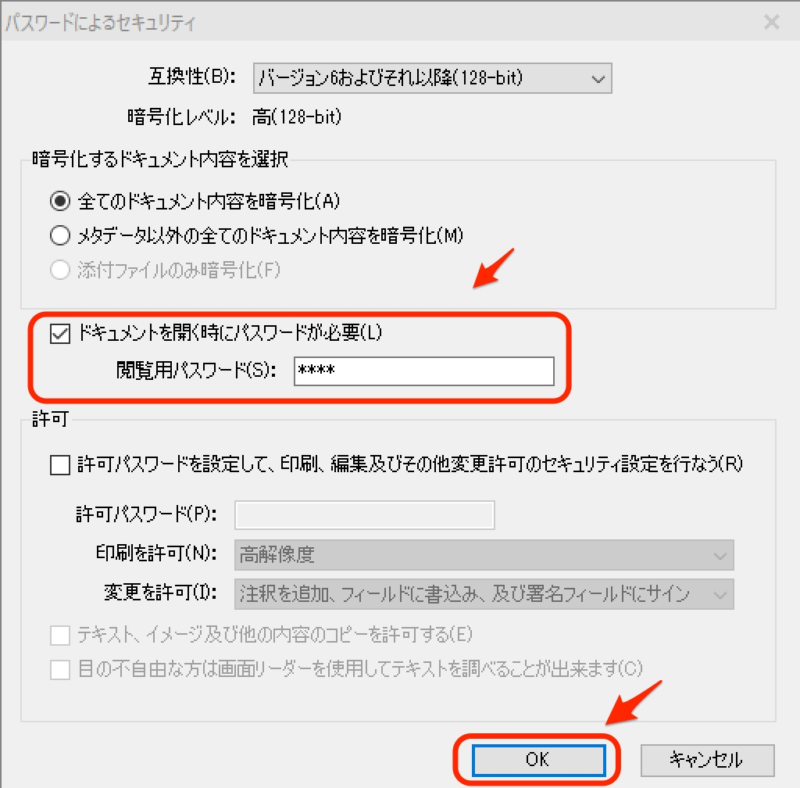
同じパスワードを再度入力して「OK」をクリックします。
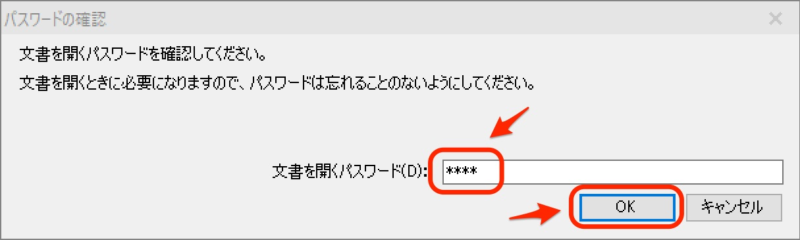
パスワード解除の手順と同様、「IkinariPDF」-「保存」メニューを選択するとPDFにパスワードが設定されます。
PDFを結合する
複数のPDFファイルを結合して1つのPDFファイルを作成するにはスタートパネルの「組み換え」をクリックします。
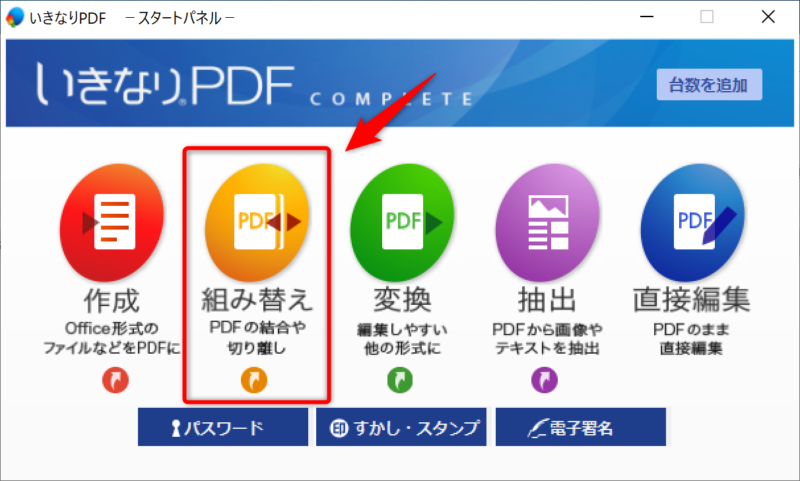
「結合」を選択し、ボタンをクリックして結合する複数のPDFファイル(下図では「結合元1〜3.pdf」というファイル)を追加し、「実行」をクリックします。
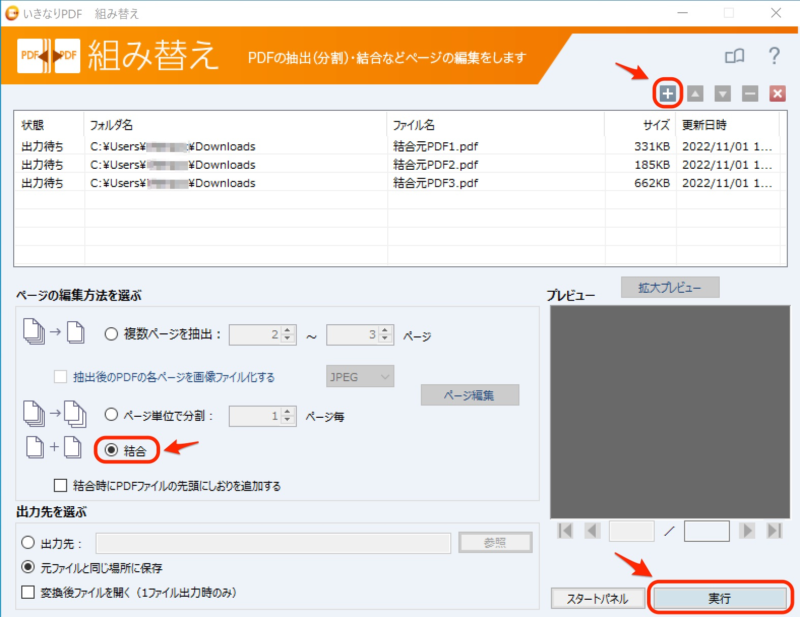
結合されたPDFファイルが「xxx_0001.pdf」というファイル名で生成されます。

しおりは結合元のファイル名(この例では「結合元1〜3.pdf」の拡張子以外の部分)でクリックすると結合されたファイル内の元ファイルの先頭にジャンプします。
いえ、リネームしておく必要はありません。
PDF結合後にいきなりPDFの編集機能(詳細は後述)でしおりを編集できます。 –>
PDFを分割する
PDFファイルの分割も前述のPDF結合と同様、スタートパネルの「組み換え」で行います。
ボタンをクリックして分割するPDFファイル(下図では「分割前.pdf」というファイル)を追加します。
「複数ページを抽出」で開始ページと終了ページ(下図では2〜3ページ)を指定し、「実行」をクリックします。
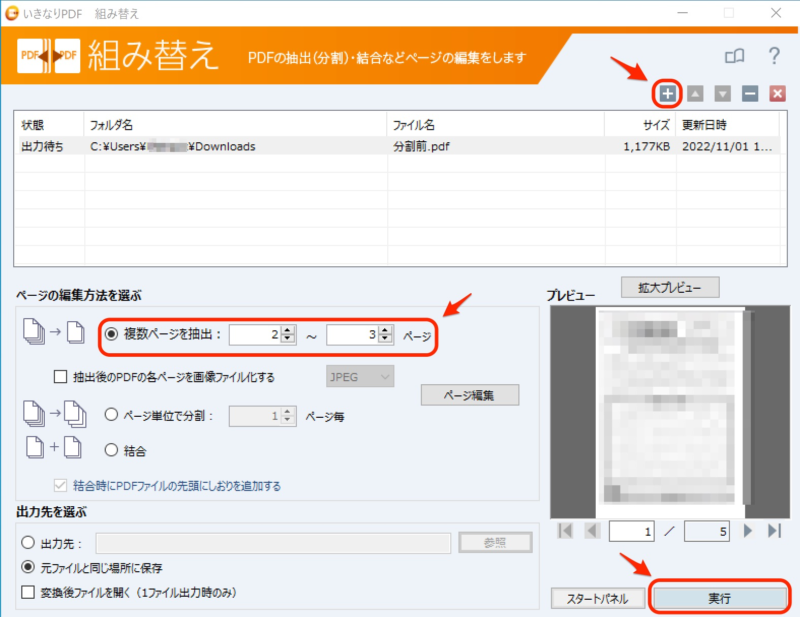
分割されたPDFファイルが「xxx_0001.pdf」というファイル名で生成されます。

コメント